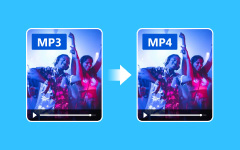Top 5 des excellentes approches pour convertir facilement M4A en MP3
M4A est un format audio incroyable lisible sur iTunes et d'autres appareils Apple. C'est l'un des formats audio couramment utilisés de nos jours. Cependant, certaines plateformes, comme Windows Media Player, ne prennent pas en charge le format M4A. Si tel est le problème, la meilleure solution consiste à remplacer le format M4A par un format audio plus standard, tel que MP3. Vous avez de la chance car cette discussion concerne la conversion de M4A au format MP3. Alors, lisez ce post pour en savoir plus sur la conversion M4A à MP3 est suggéré.
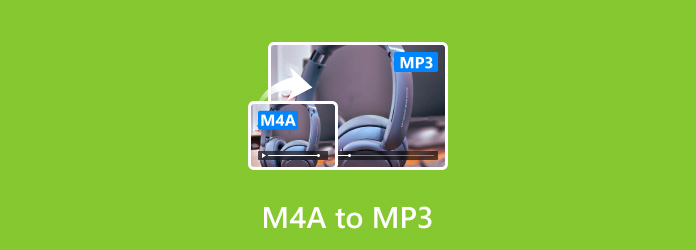
- Partie 1. Meilleurs convertisseurs M4A en MP3
- Partie 2. Changer M4A en MP3 à l'aide de Tipard Video Converter Ultimate
- Partie 3. Convertir M4A en MP3 à l'aide de VLC
- Partie 4. Transformez M4A en MP3 dans iTunes
- Partie 5. Convertir M4A en MP3 en ligne
- Partie 6. M4A contre MP3
- Partie 7. FAQ sur la conversion de M4A en MP3
Partie 1. Meilleurs convertisseurs M4A en MP3
| Logiciels | Utilisateurs | Simple à utiliser | Compatibilité | Avantages | Inconvénients | Fonctionnalités: |
|---|---|---|---|---|---|---|
| Tipard Convertisseur Vidéo Ultime | Les débutants | 9.5/10 | Mac et Windows | Facile à utiliser Offre des processus de conversion par lots Offre des fonctionnalités d'édition Gratuit à télécharger |
Obtenez la version payante pour les fonctionnalités avancées | Convertir différents types de fichiers Convertir plusieurs fichiers simultanément Créateur de clips musicaux |
| VLC | Les débutants | 8.5/10 | Mac et Windows | Facile à convertir | Fonctionnalités limitées | Convertir des fichiers audio |
| iTunes | Les débutants | 8/10 | Mac et Windows | Peut convertir divers fichiers audio | Peut rencontrer des erreurs | Écouter de la musique Convertir divers fichiers audio |
| Conversion gratuite | Les débutants | 8.10 | Basée sur le Web | Convertissez divers fichiers tels que l'audio, la vidéo, etc. Gratuit à utiliser |
Des publicités dérangeantes apparaissent | Le processus de conversion par lots est disponible |
Partie 2. Changer M4A en MP3 à l'aide de Tipard Video Converter Ultimate
Nous savons tous que M4A est un excellent format audio d'iTunes. Cependant, vous ne pouvez pas y jouer sur certains appareils en raison de son problème de compatibilité. Dans ce cas, le meilleur moyen est de convertir le format M4A en un format audio plus polyvalent comme MP3. De plus, presque tous les lecteurs multimédias prennent en charge le MP3. Donc, pour convertir M4A en MP3, un convertisseur digne de mention à utiliser est Tipard Convertisseur Vidéo Ultime. Nous ne savions pas que ce convertisseur hors ligne a beaucoup de choses à offrir pendant le processus de conversion. Le programme offre un processus de conversion à grande vitesse. De cette façon, vous pouvez convertir plus de fichiers à tout moment. Une autre fonctionnalité que vous pouvez découvrir est sa fonction de conversion par lots. Cette fonctionnalité vous permet de convertir plusieurs fichiers simultanément. Ensuite, vous pouvez régler le volume audio et le délai pendant le processus de conversion.
En dehors de cela, l'outil vous permet de couper l'audio si vous souhaitez en supprimer certaines parties. Mais attendez, il y a plus. Outre MP3, Tipard Video Converter Ultimate prend en charge divers formats audio. Il comprend FLAC, AAC, AC3, WAV, WMA, etc. Enfin, concernant la compatibilité, le programme est disponible sur Mac et Windows. Utilisez la procédure la plus simple ci-dessous pour convertir des fichiers audio à l'aide de ce convertisseur M4A en MP3.
Étape 1Accéder au Tipard Convertisseur Vidéo Ultime sur votre Mac ou Windows. Vous pouvez appuyer sur le bouton Télécharger ci-dessous pour obtenir le programme d'installation du programme. Ensuite, après le processus d'installation, ouvrez le convertisseur.
Étape 2Après avoir lancé le programme hors ligne, l'interface apparaîtra à l'écran. Sélectionnez le Convertisseur option de la partie supérieure de l'interface. Après cela, cliquez sur le Ajouter des fichiers option ou l'icône Plus pour ajouter le fichier M4A à partir du dossier de votre ordinateur. Pour ajouter plusieurs fichiers, cliquez sur le bouton Ajouter un fichier et insérez un autre fichier M4A.
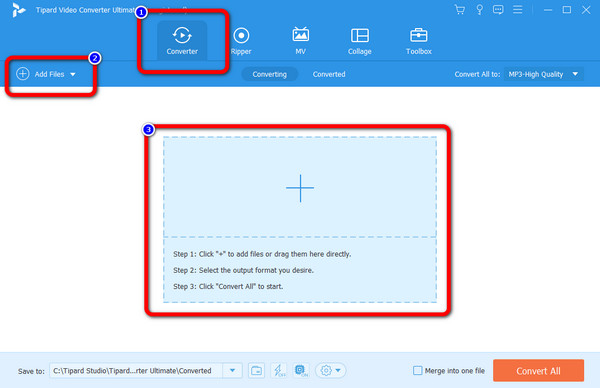
Étape 3Après avoir ajouté le fichier M4A, accédez à la Tout convertir en option. Les options de format apparaîtront sur l'interface. Cliquez ensuite sur le MP3 format. Après cela, vous pouvez choisir la qualité audio que vous préférez. Tu peux choisir Faible, Moyen, ainsi que Hébergement de haute qualité l'audio. Vous pouvez également choisir le Identique à la source option.
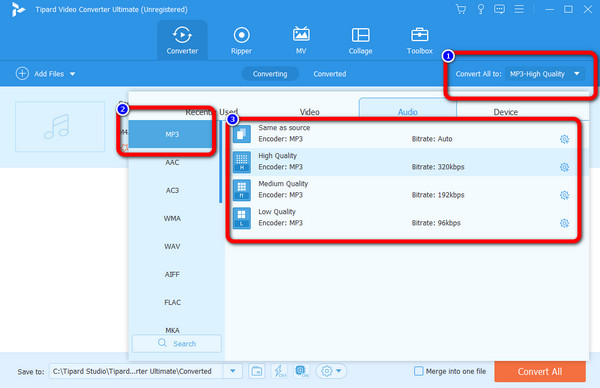
Étape 4Après avoir choisi le format MP3, vous pouvez procéder à l'enregistrement. Pour ce faire, allez dans le coin inférieur gauche de l'interface et appuyez sur le Convertir tout option. Ensuite, attendez pour terminer le processus de conversion. Une fois terminé, le fichier sera automatiquement téléchargé sur votre appareil.
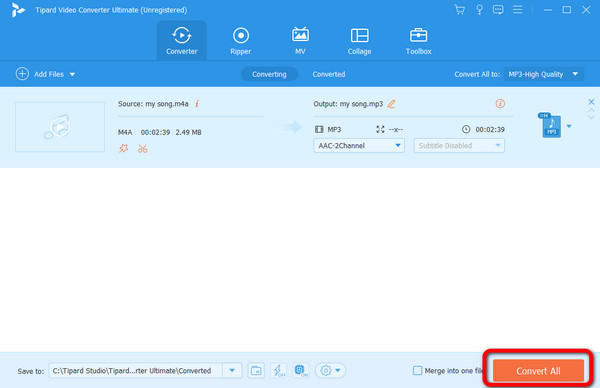
Recommander pour: Professionnel et débutant.
Partie 3. Convertir M4A en MP3 à l'aide de VLC
VLC Media Player est l'un des lecteurs multimédias courants que vous pouvez utiliser pour regarder des films. Cependant, ce n'est pas la seule fonctionnalité qu'il peut offrir. Si vous allez étudier plus en profondeur le programme hors ligne, vous découvrirez que VLC est capable de convertir des fichiers audio. Donc, si vous souhaitez convertir M4A en MP3, VLC fait partie des convertisseurs que vous pouvez envisager. Supposons également que vous souhaitiez convertir de nombreux fichiers en un seul clic. Dans ce cas, vous pouvez toujours compter sur VLC Media Player. Une autre fonctionnalité que vous pouvez rencontrer lors de l'utilisation de VLC est sa fonction de conversion par lots, ce qui la rend plus satisfaisante à utiliser. De cette façon, vous ne perdrez pas plus de temps lors de la conversion des formats audio. Cependant, la conversion de fichiers audio se concentre uniquement sur la conversion, contrairement à un autre programme qui, lors de la conversion, vous pouvez toujours éditer l'audio. Suivez la méthode ci-dessous pour savoir comment changer M4A en MP3 à l'aide de VLC.
Étape 1Télécharger VLC Media Player sur ton ordinateur. Exécutez ensuite le programme après le processus d'installation.
Étape 2Ensuite, lorsque l'interface du programme apparaît déjà à l'écran, cliquez sur le Médias menu sur l'interface supérieure. Dans les options, sélectionnez le Convertir / Enregistrer option.
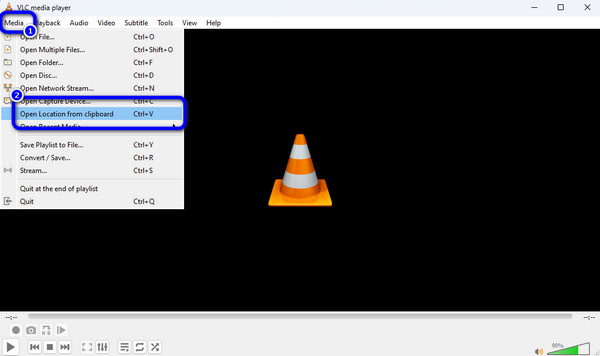
Étape 3Une mini-interface apparaîtra à l'écran. Ensuite, cliquez sur le Ajouter un fichier option. Un dossier informatique apparaîtra à l'écran. Parcourez le fichier M4A et cliquez sur Ouvert. Notez que vous pouvez ajouter plusieurs fichiers pour convertir les fichiers en un seul clic.
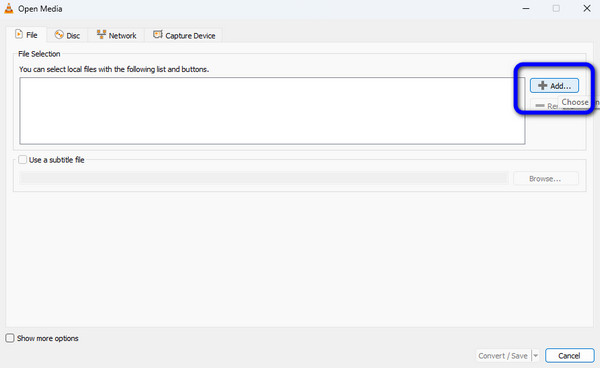
Étape 4Cliquez Convertir / Enregistrer bouton sur l'interface inférieure. Allez ensuite au Profil option et cliquez sur les options de format pour sélectionner l'option MP3 format. Après cela, cliquez sur le Accueil bouton pour commencer le processus de conversion. Ensuite, après le processus, vous pouvez déjà lire votre audio converti. Vous pouvez également utiliser cette méthode pour convertir M4A à MP4.
Recommander pour: Professionnel et débutant.
Partie 4. Transformez M4A en MP3 dans iTunes
iTunes est un autre convertisseur audio de premier plan à utiliser pour convertir M4A en MP3. Nous savons que la fonction principale d'iTunes est de lire de la musique et de transférer des fichiers vers d'autres appareils. Mais une autre fonctionnalité que vous pouvez découvrir lors de l'utilisation du programme est la conversion de fichiers audio. Avec cela, vous pouvez convertir des fichiers audio facilement et instantanément, y compris M4A et MP3. De plus, vous pouvez accéder au programme sur Windows et Mac, ce qui le rend pratique. De plus, le processus de téléchargement est rapide, vous pouvez donc obtenir le programme instantanément lorsque vous avez besoin de convertir des fichiers. Cependant, le programme ne fonctionne pas bien parfois. Pendant le processus de conversion, vous pouvez rencontrer des erreurs. Utilisez la méthode ci-dessous pour convertir simplement M4A en MP3 sur iTunes.
Étape 1Télécharger iTunes sur vos ordinateurs Windows ou Mac. Exécutez le programme hors ligne lorsque la procédure d'installation est terminée.
Étape 2Après avoir exécuté iTunes, consultez le Modifier menu sur l'interface et cliquez dessus. Ensuite, sélectionnez le Préférences parmi les options.
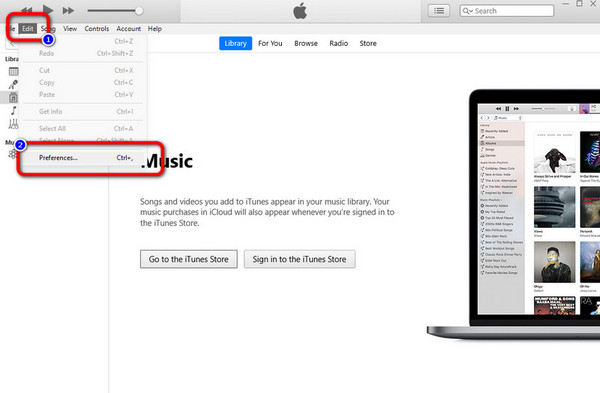
Étape 3When the Préférences générales s'affiche à l'écran, cliquez sur le Paramètres d'importation option.
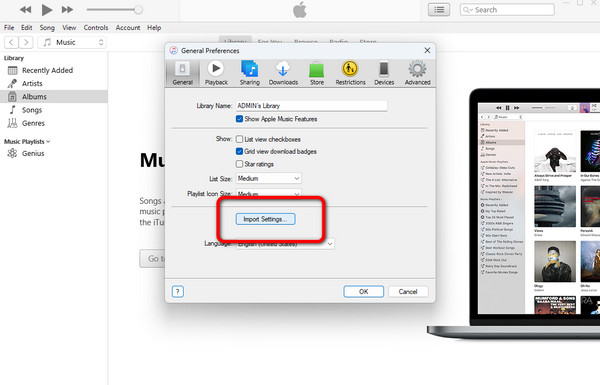
Étape 4 Ensuite, la barre des paramètres d'importation apparaîtra à l'écran. Clique le Utilisation d'importation option et sélectionnez le Encoder MP3.
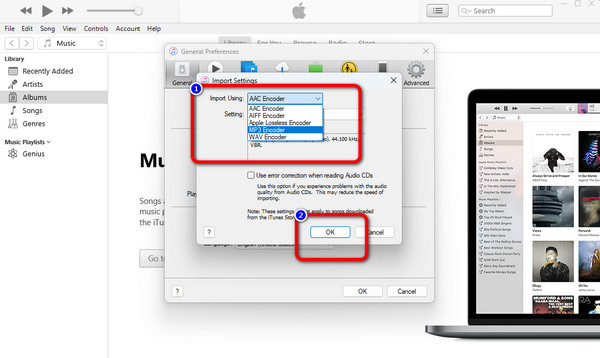
Étape 5 Ensuite, rendez-vous au Bibliothèque, puis cliquez sur la musique que vous souhaitez convertir. Après cela, cliquez sur le Déposez votre dernière attestation menu et sélectionnez l'option Convertir. Cliquez ensuite sur le Créer une version MP3 option pour changer le fichier M4A en MP3. Vous remarquerez qu'une chanson en double apparaîtra dans la bibliothèque. Cette musique est la version MP3 de l'audio M4A.
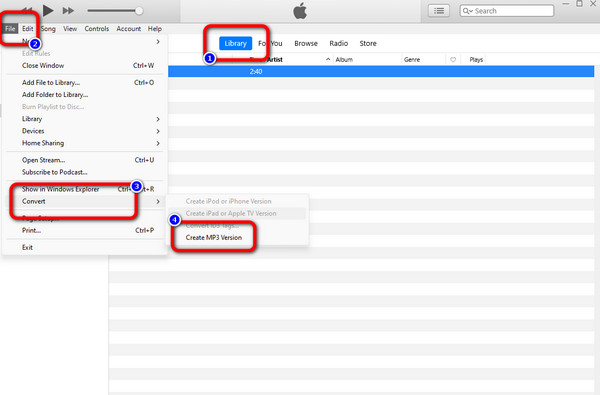
Recommander pour: Utilisateurs professionnels.
Partie 5. Convertir M4A en MP3 en ligne
Si vous n'avez pas d'espace sur votre ordinateur, vous pouvez convertir M4A en MP3 en ligne. Dans ce cas, le convertisseur en ligne peut offrir un niveau de performance élevé lors de la conversion de fichiers audio. Conversion gratuite. Avec le guide de ce convertisseur, vous pouvez facilement changer votre fichier audio M4A au format MP3. Le processus de conversion à partir de cet outil est simple. Vous pouvez obtenir le résultat souhaité en effectuant quelques clics. En outre, FreeConvert prend en charge divers formats de sortie. Il comprend FLAC, AAC, OGG, 3GP, FLV, etc. De plus, ce convertisseur en ligne garantit votre confidentialité. Après avoir téléchargé le fichier converti, Free Convert supprimera les données après 24 heures. De cette façon, les autres utilisateurs ne peuvent pas voir vos données. Cependant, si vous souhaitez profiter de toutes ses fonctionnalités, achetez un plan d'abonnement. De plus, des publicités dérangeantes s'affichent à l'écran, il y a donc des moments où vous êtes distrait pendant le processus de conversion. Consultez les étapes ci-dessous pour transformer votre format M4A en fichier MP3.
Étape 1Visitez le site officiel de Conversion gratuite. Ensuite, cliquez sur le Choisissez Fichiers option pour insérer le fichier audio M4A à partir du dossier de votre ordinateur.

Étape 2Après cela, allez à la Sortie option pour afficher les options de format. Sélectionnez le MP3 comme format de sortie.
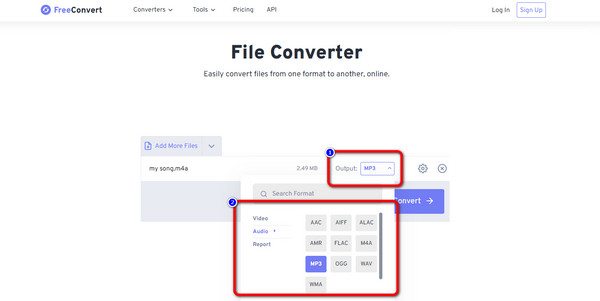
Étape 3Enfin, cliquez sur le Convertir bouton pour démarrer le processus de conversion. Après quelques secondes, cliquez sur le Télécharger bouton pour enregistrer la sortie finale sur votre appareil. Cet outil peut également vous aider à convertir MP4 à MP3.
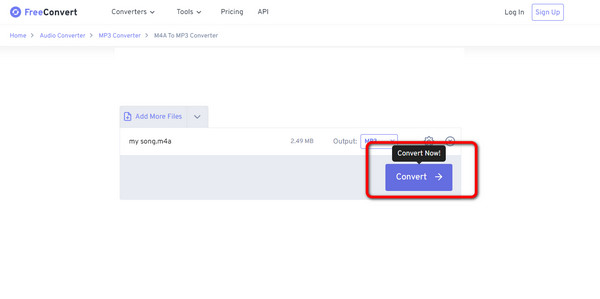
Partie 6. M4A contre MP3
| Format de fichier | M4A | MP3 |
|---|---|---|
| Description | Apple a modifié le conteneur multimédia MPEG-4 (MP4), M4A, pour inclure les fichiers audio. Le conteneur multimédia d'origine peut contenir diverses données, notamment de l'audio, de la vidéo et d'autres types. Ainsi, Apple a développé ses extensions pour permettre aux consommateurs de savoir ce qui est contenu dans le fichier. | Le MP3 est le format le plus largement utilisé pour stocker de l'audio. Presque tous les lecteurs sur n'importe quelle plate-forme prennent en charge les fichiers mp3. Même si l'audio est compressé, il y a une petite perte de qualité. De plus, les fichiers compressés sont plus petits que les fichiers d'origine. |
| Format | Audio | Audio |
| Assistance | Programmes grand public comme Apple QuickTime Player | Tout programme et appareil |
| Type MIME | audio/m4a | audio / mpeg |
| Extension de fichier | . M4a | .mp3 |
| Développé par | ISO | Société Fraunhofer |
| Algorithme | Avec et sans perte | Lossy |
Partie 7. FAQ sur la conversion de M4A en MP3
Où puis-je lire des fichiers M4A ?
Même si des plates-formes limitées prennent en charge M4A, vous pouvez toujours l'ouvrir sur iTunes, VLC, Adobe Premiere Pro, Winamp, Elmedia Player, etc.
Comment utiliser FFmpeg pour convertir M4A en MP3 ?
Si vous avez déjà téléchargé le programme d'installation, accédez à l'invite de commande. Tapez ensuite « ffmpeg -i filename.m4a file'name.mp3 » et appuyez sur la touche Entrée. De cette façon, vous verrez que le fichier M4A se transformera en format MP3.
La conversion de M4A en MP3 affecte-t-elle la qualité audio ?
En fait, oui. C'est parce qu'une partie du M4A provient d'une compression avec perte. Cela signifie que la qualité audio est faible. De plus, vous remarquerez que le son s'aggravera après la conversion du fichier.
Conclusion
Vous avez maintenant une idée de la façon de convertir M4A à MP3 si le moment vient où vous ne pouvez pas lire le fichier M4A sur d'autres plates-formes. Vous avez découvert des méthodes en ligne et hors ligne pour convertir vos fichiers en lisant l'article. Aussi, si vous voulez convertir des fichiers audio en utilisant une méthode simple, utilisez Tipard Convertisseur Vidéo Ultime. En outre, il prend en charge divers formats en plus de M4A et MP3. Donc, si vous envisagez de convertir d'autres formats audio, vous pouvez compter sur ce convertisseur.